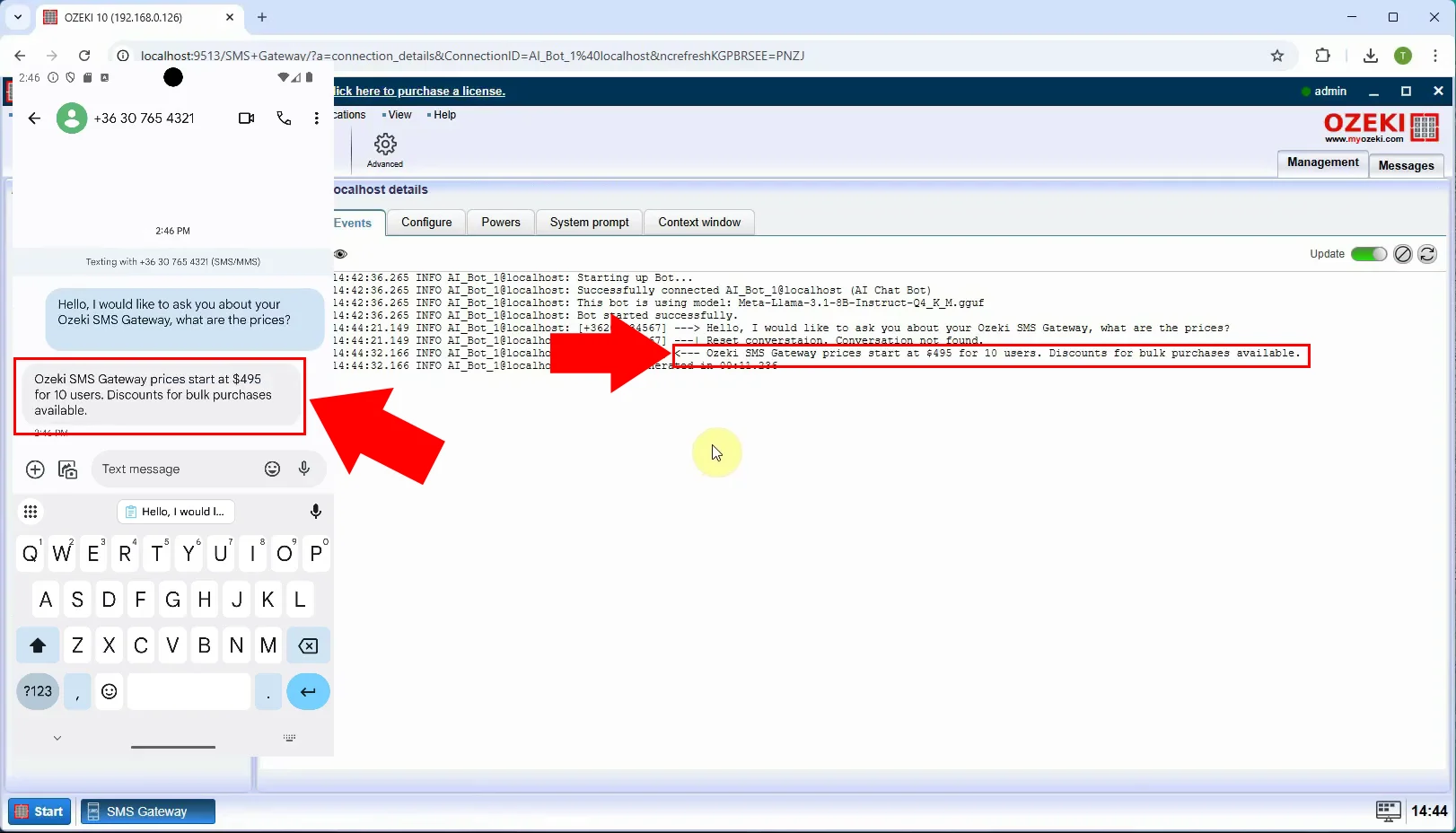Jak użyć lokalnego modelu AI do odpowiadania na wiadomości SMS
W tym artykule przeprowadzimy Cię przez proces konfiguracji lokalnego modelu AI do automatycznego odpowiadania na wiadomości SMS za pomocą Ozeki AI Server i Ozeki SMS Gateway. Ta konfiguracja umożliwia wdrożenie chatbotu zasilanego sztuczną inteligencją, który może efektywnie obsługiwać przychodzące zapytania SMS.
Co to jest lokalny model AI?
Lokalny model AI to model sztucznej inteligencji, który jest zainstalowany, przechowywany i wykonywany bezpośrednio na lokalnym komputerze lub serwerze, zamiast polegać na systemach opartych na chmurze. Pozwala użytkownikom uruchamiać aplikacje AI w trybie offline, zapewniając pełną kontrolę nad prywatnością danych, bezpieczeństwem i dostosowaniem.
Co to jest Ozeki AI Server?
Ozeki AI Server to potężna platforma programowa, która integruje sztuczną inteligencję (AI) z systemami komunikacji, umożliwiając firmom tworzenie i wdrażanie aplikacji napędzanych AI. Obsługuje różne zadania automatyzacji, takie jak wiadomości tekstowe, połączenia głosowe, chatboty i procesy uczenia maszynowego. Łącząc AI z sieciami komunikacyjnymi, zwiększa obsługę klienta, usprawnia przepływy pracy i poprawia interakcje z użytkownikami w różnych branżach. Ozeki AI Server zapewnia kompleksowe rozwiązanie dla organizacji, które chcą zwiększyć efektywność komunikacji dzięki technologii AI.
Co to jest Ozeki SMS Gateway?
Ozeki SMS Gateway to wszechstronne rozwiązanie programowe zaprojektowane, aby umożliwić firmom wysyłanie i odbieranie wiadomości SMS za pośrednictwem wielu kanałów komunikacji. Integruje się płynnie z aplikacjami, bazami danych i API, oferując funkcje takie jak automatyczne wiadomości, komunikacja dwukierunkowa i masowa wysyłka SMS. Często używany do powiadomień, alertów, marketingu i wsparcia klienta, zapewnia niezawodne narzędzie do usprawnienia komunikacji poprzez technologię SMS.
Jak pobrać model GGUF z Huggingface (Szybkie kroki)
- Otwórz stronę Huggingface
- Wybierz modele GGUF
- Wyszukaj model
- Pobierz plik modelu
- Zapisz plik modelu
Jak skonfigurować lokalnego chatbot AI w Ozeki SMS Gateway (Szybkie kroki)
- Otwórz Ozeki AI Server
- Utwórz nowy model AI
- Wybierz plik modelu
- Otwórz Ozeki SMS Gateway
- Dodaj nową aplikację
- Zainstaluj chatbot AI
- Wybierz model AI
- Włącz chatbot
Wyślij testową wiadomość SMS, na którą odpowie chatbot AI (Szybkie kroki)
- Otwórz chatbot AI
- Skonfiguruj prompt systemowy
- Wyślij testową wiadomość SMS
- Odbierz odpowiedź AI
Jak pobrać model GGUF z Huggingface (Wideo tutorial)
W tym filmie dowiesz się, jak pobrać plik modelu GGUF ze strony Huggingface i gdzie prawidłowo umieścić go w systemie do użycia z Ozeki AI Server.
Krok 1 - Otwórz stronę huggingface.co
Najpierw przejdź na stronę Huggingface. Powinieneś zobaczyć podobną stronę (Rysunek 1).
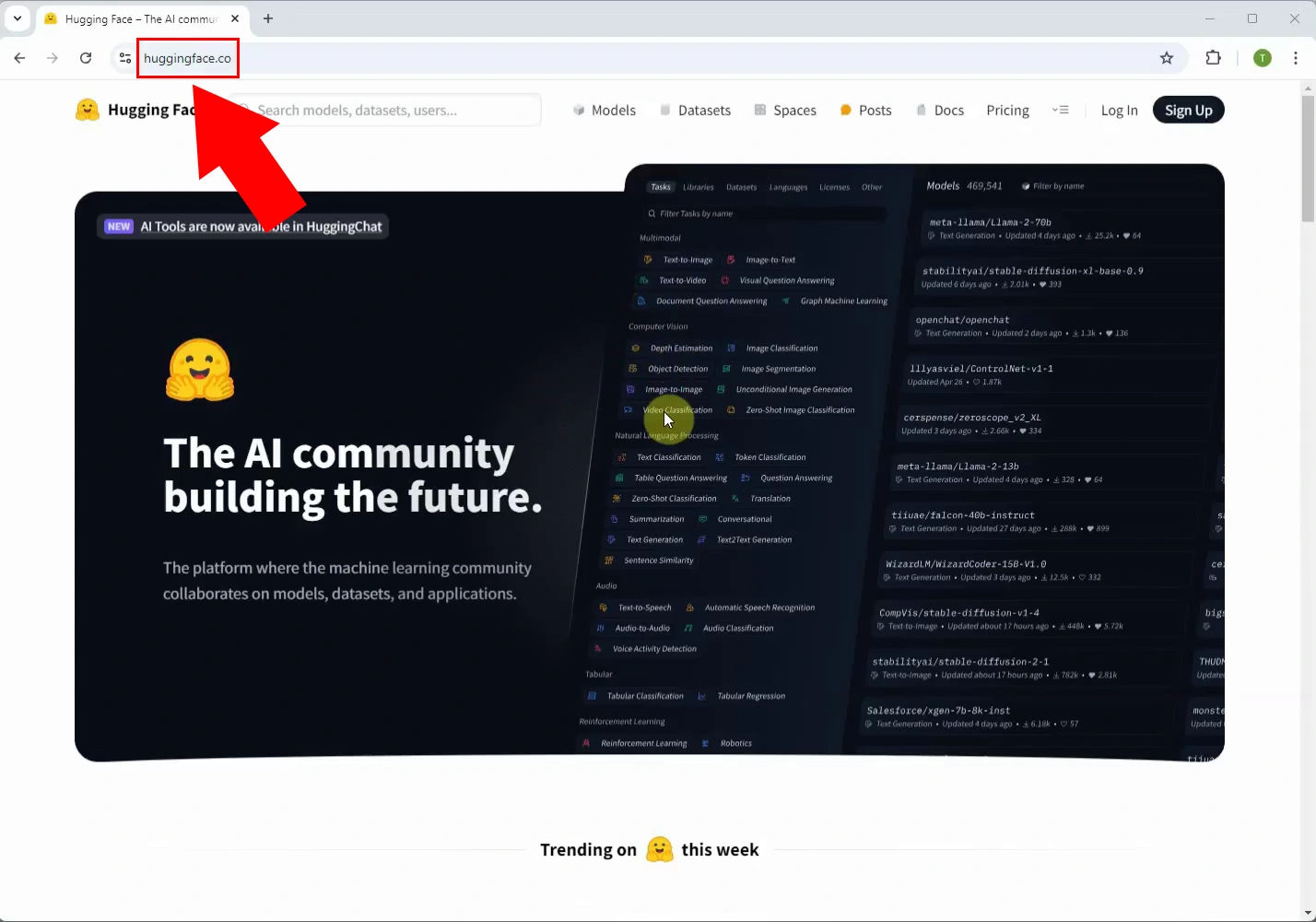
Krok 2 - Wybierz modele GGUF
Wybierz menu Models u góry okna, następnie Libraries, a potem filtruj dla plików GGUF (Rysunek 2).
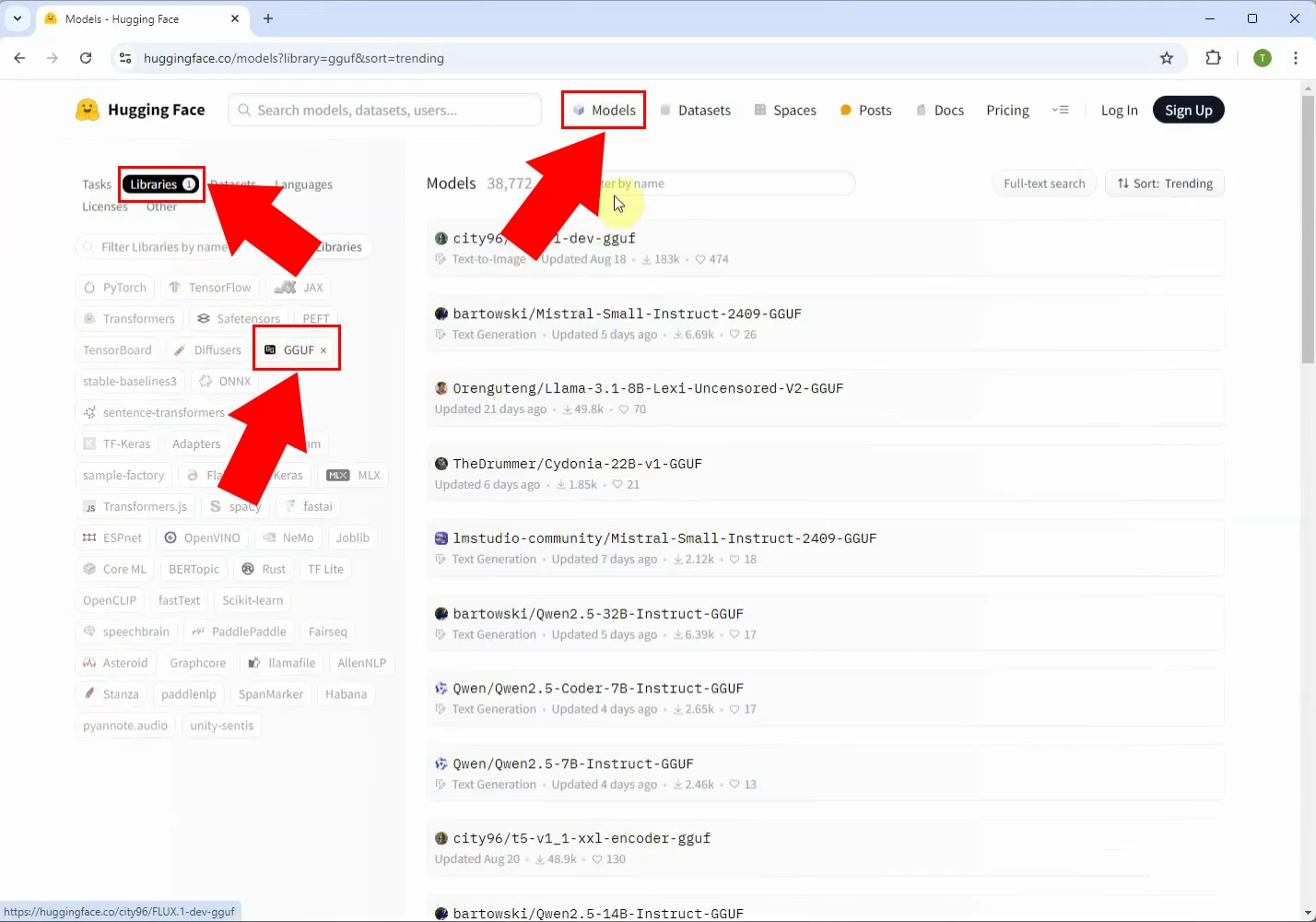
Krok 3 - Wybierz bibliotekę modelu
W pasku wyszukiwania wpisz "Meta-Llama-3.1-8B-Instruct-hf-Q4_K_M-GGUF" i wybierz model o nazwie "Meta-Llama-3.1-8B-Instruct-hf-Q4_K_M-GGUF". To jest model, którego będziemy używać (Rysunek 3).
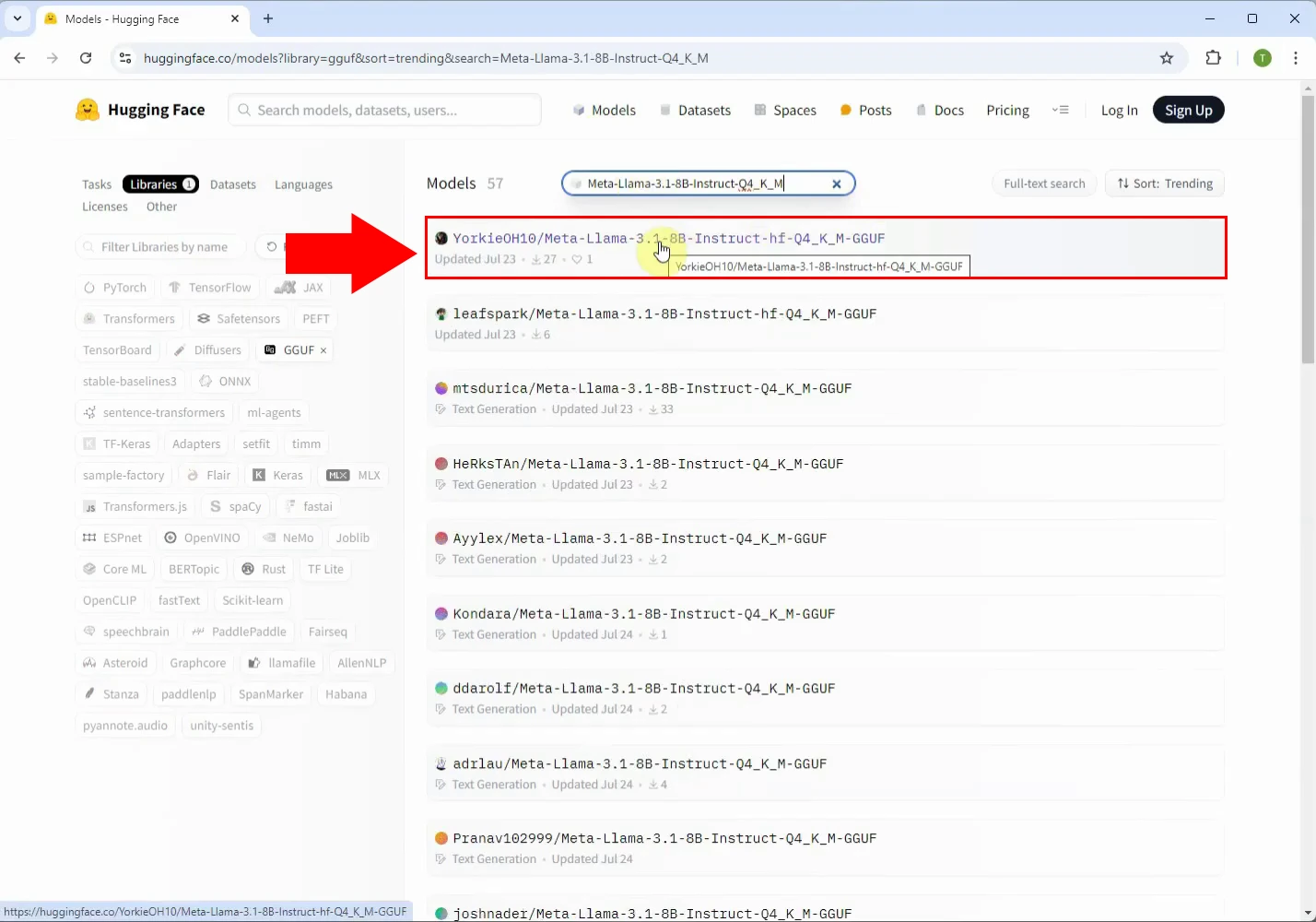
Krok 4 - Pobierz plik modelu
Kliknij w zakładkę "Files and versions", wybierz "meta-llama-3.1-8b-instruct-hf-q4_k_m.gguf" i pobierz go, możesz pobrać za pomocą strzałki w dół (Rysunek 4).
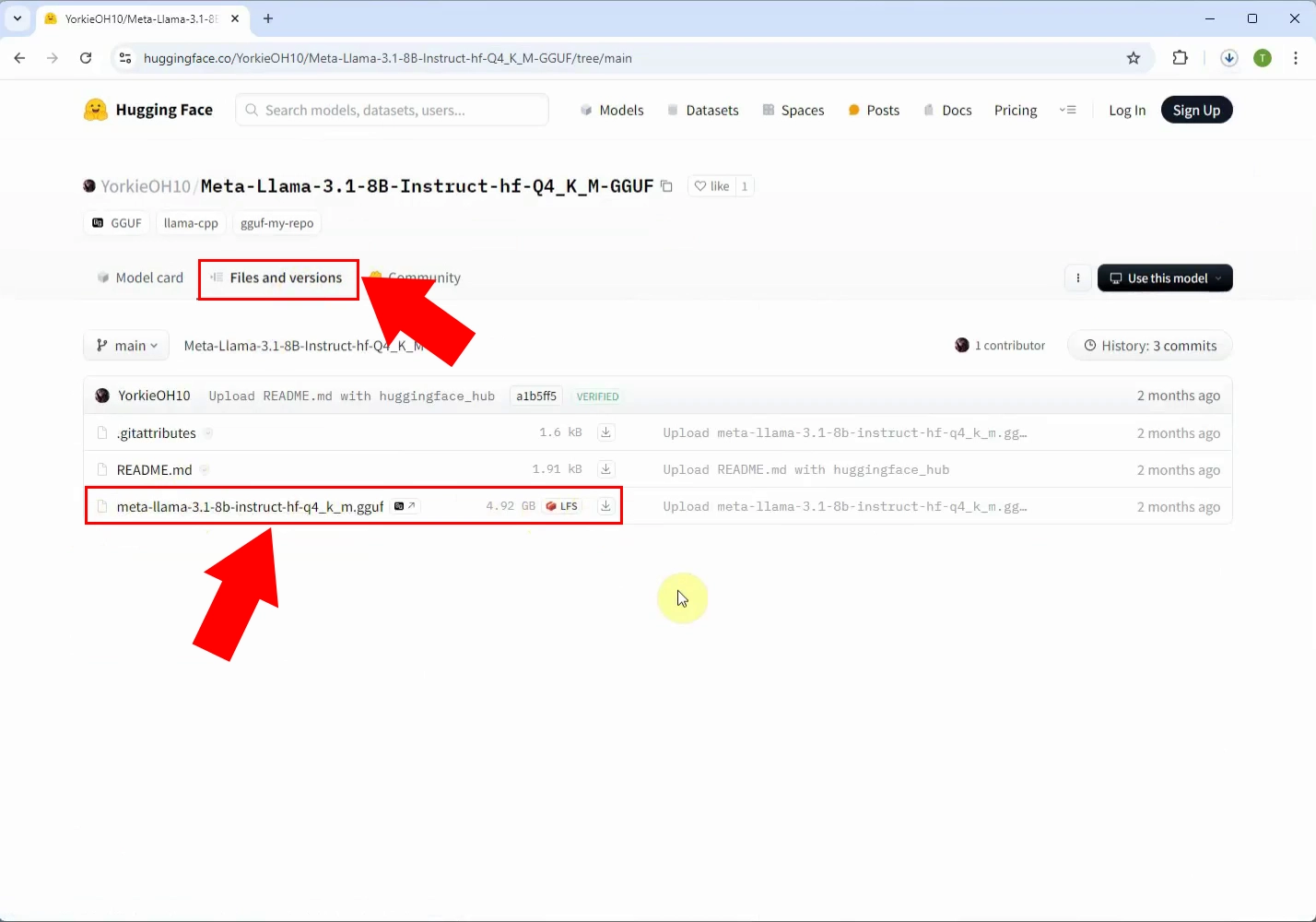
Krok 5 - Skopiuj plik modelu GGUF do C:\AIModels
Umieść wcześniej pobrany plik .gguf w następującej ścieżce: C:\AIModels (Rysunek 5).
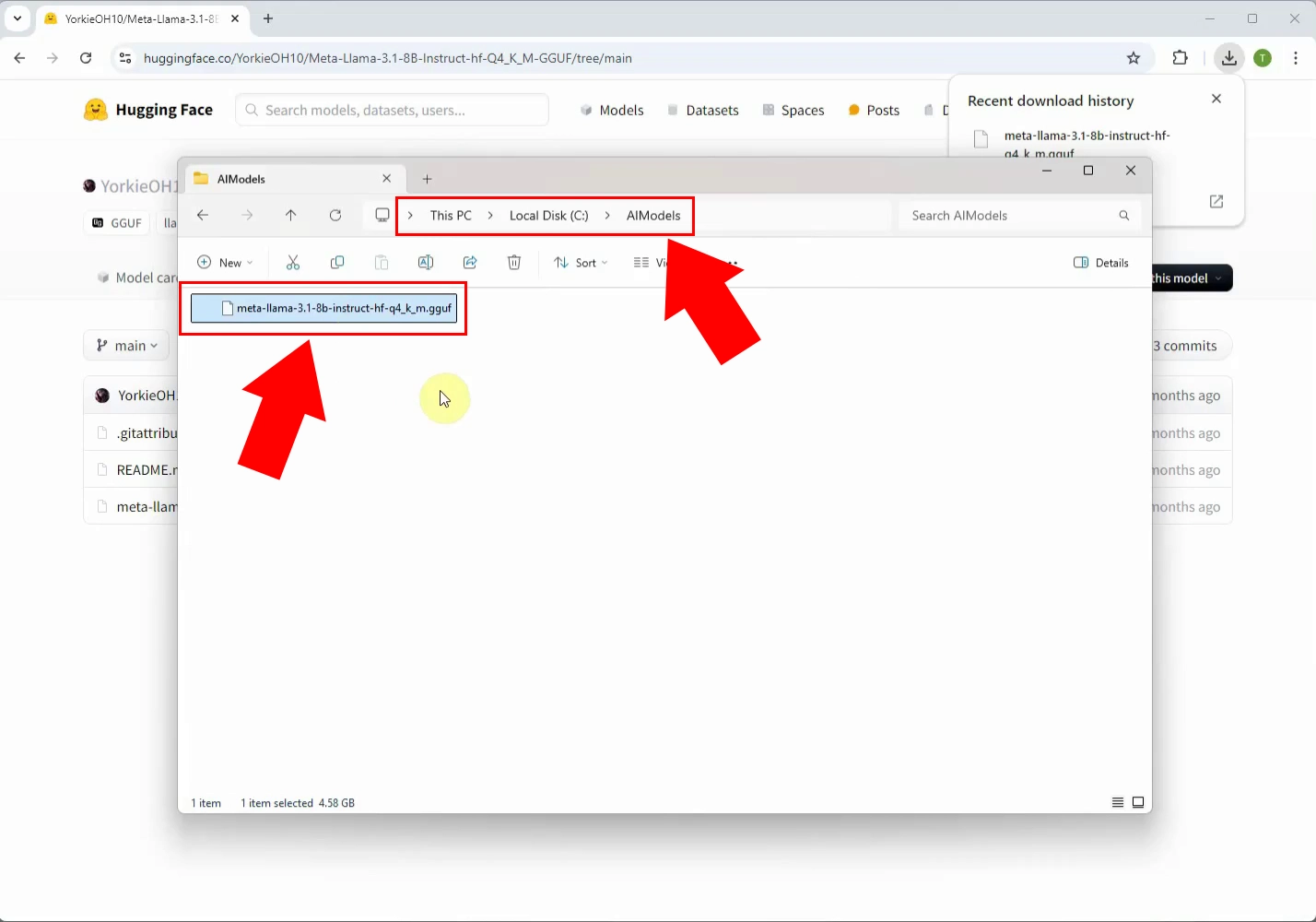
Jak skonfigurować lokalnego chatbot AI w Ozeki SMS Gateway (Wideo tutorial)
W tym tutorialu wideo dowiesz się, jak skonfigurować lokalnego chatbot AI w Ozeki SMS Gateway przy użyciu wcześniej pobranego modelu GGUF. Krok po kroku zobaczysz, jak prawidłowo zintegrować model AI z Ozeki AI Server, aby umożliwić automatyczne odpowiedzi na przychodzące wiadomości SMS.
Krok 6 - Otwórz Ozeki AI Server
Uruchom aplikację Ozeki 10. Jeśli jej jeszcze nie masz, możesz pobrać ją tutaj. Następnie otwórz Ozeki AI Server (Rysunek 6).
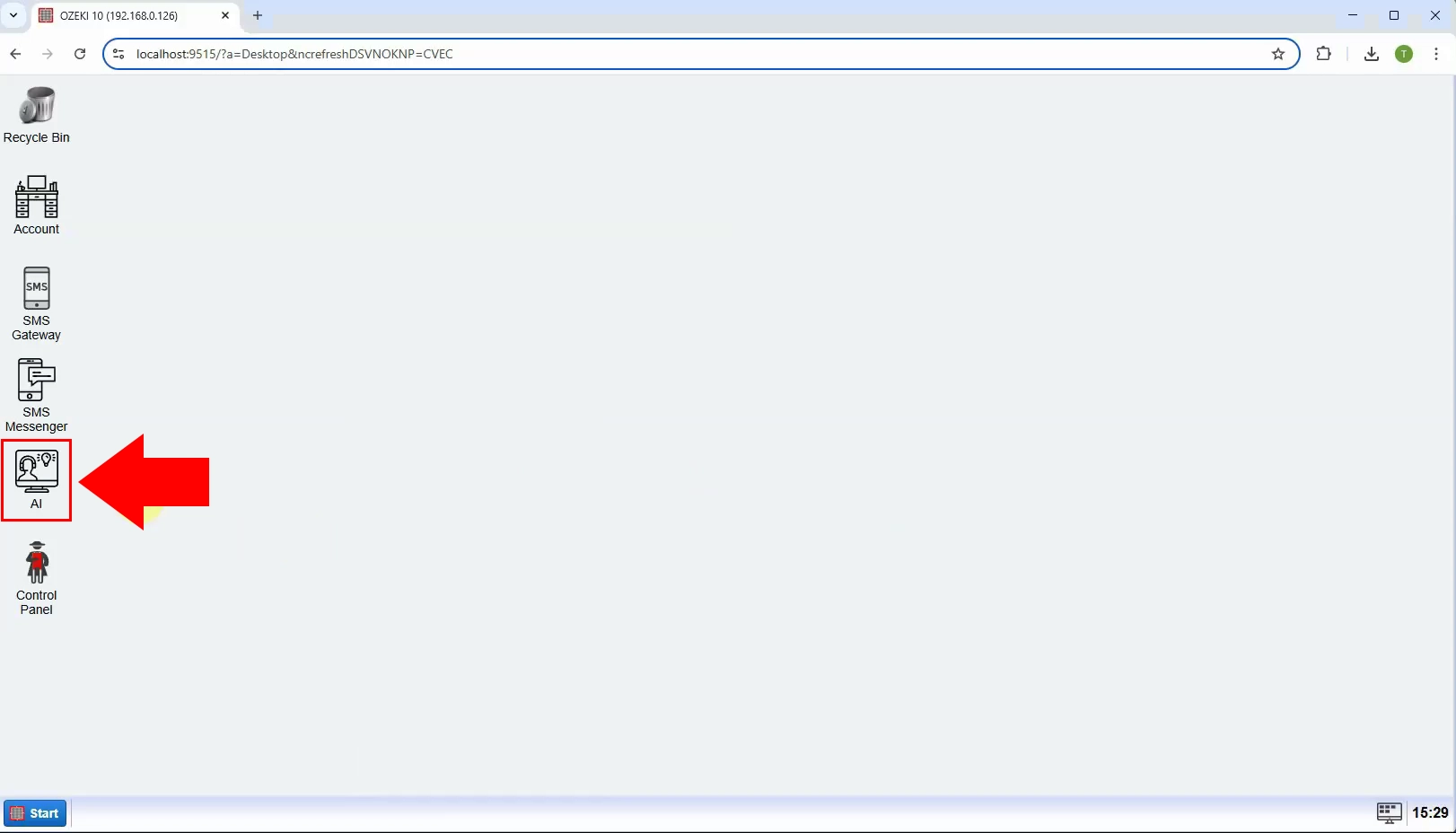
Krok 7 - Utwórz nowy model AI GGUF
Interfejs Ozeki AI Server jest teraz widoczny na ekranie. Aby utworzyć nowy model GGUF, kliknij "AI Models" u góry ekranu. Następnie kliknij niebieski przycisk "Create a new AI Model". Po prawej stronie interfejsu zobaczysz różne opcje, wybierz menu "GGUF" (Rysunek 7).
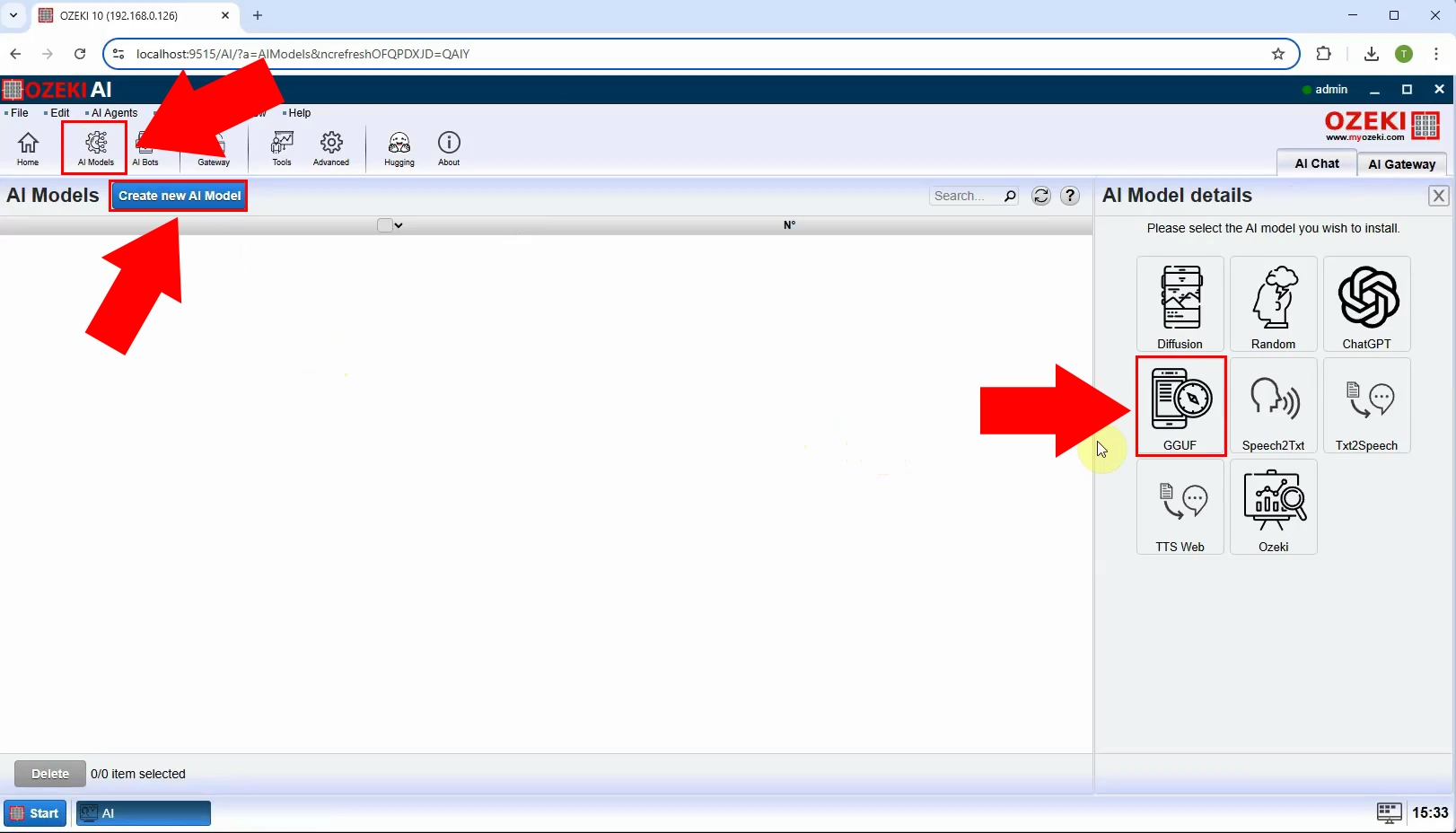
Krok 8 - Wybierz plik modelu
Po wybraniu menu "GGUF", wybierz zakładkę "General", zaznacz plik modelu "C:\AIModels\Meta-Llama-3.1-8B-Instruct-Q4_K_M.gguf", a następnie kliknij "Ok" (Rysunek 8).
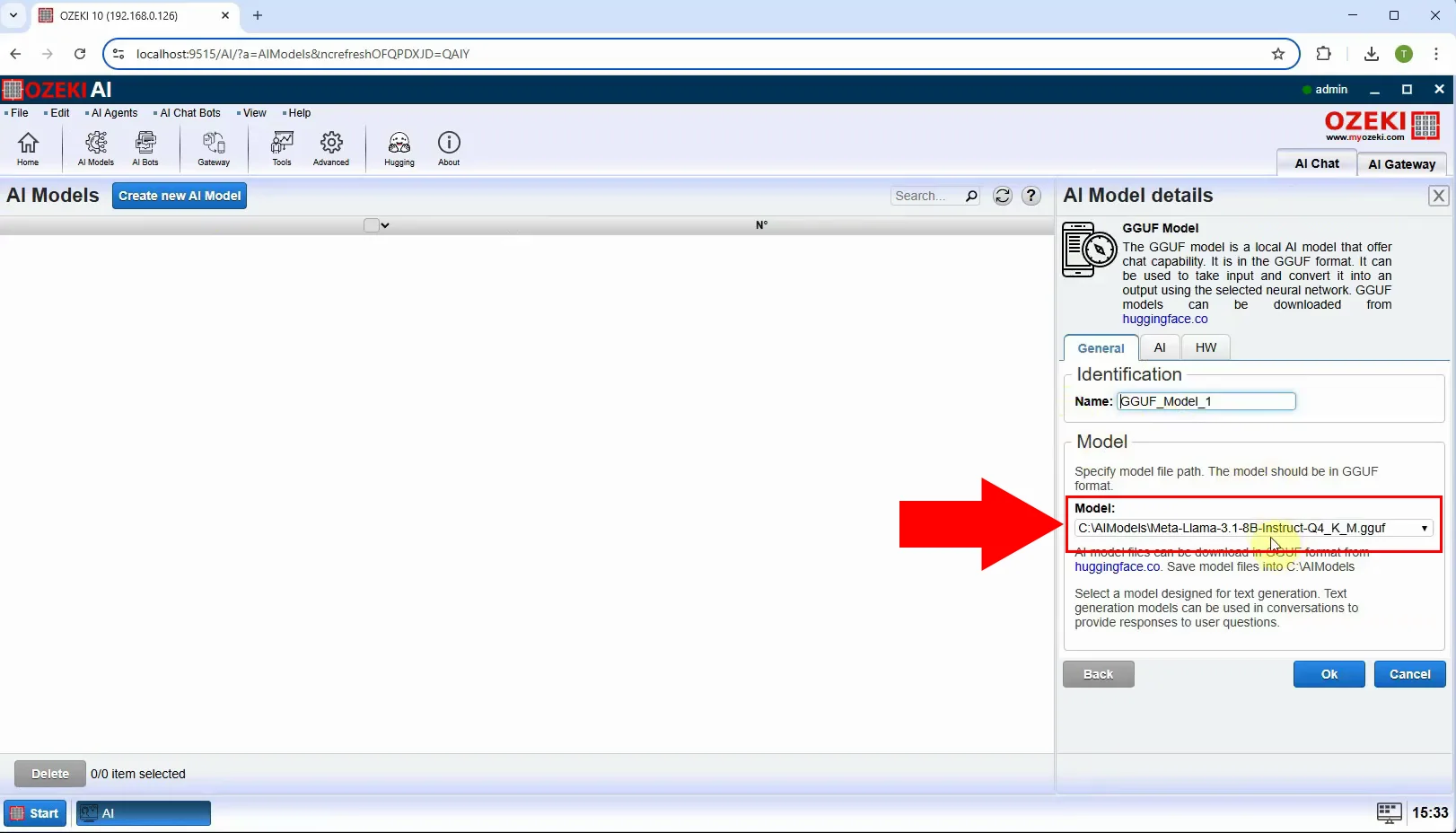
Krok 9 - Otwórz SMS Gateway
Uruchom Ozeki SMS Gateway w Ozeki 10 (Rysunek 9).
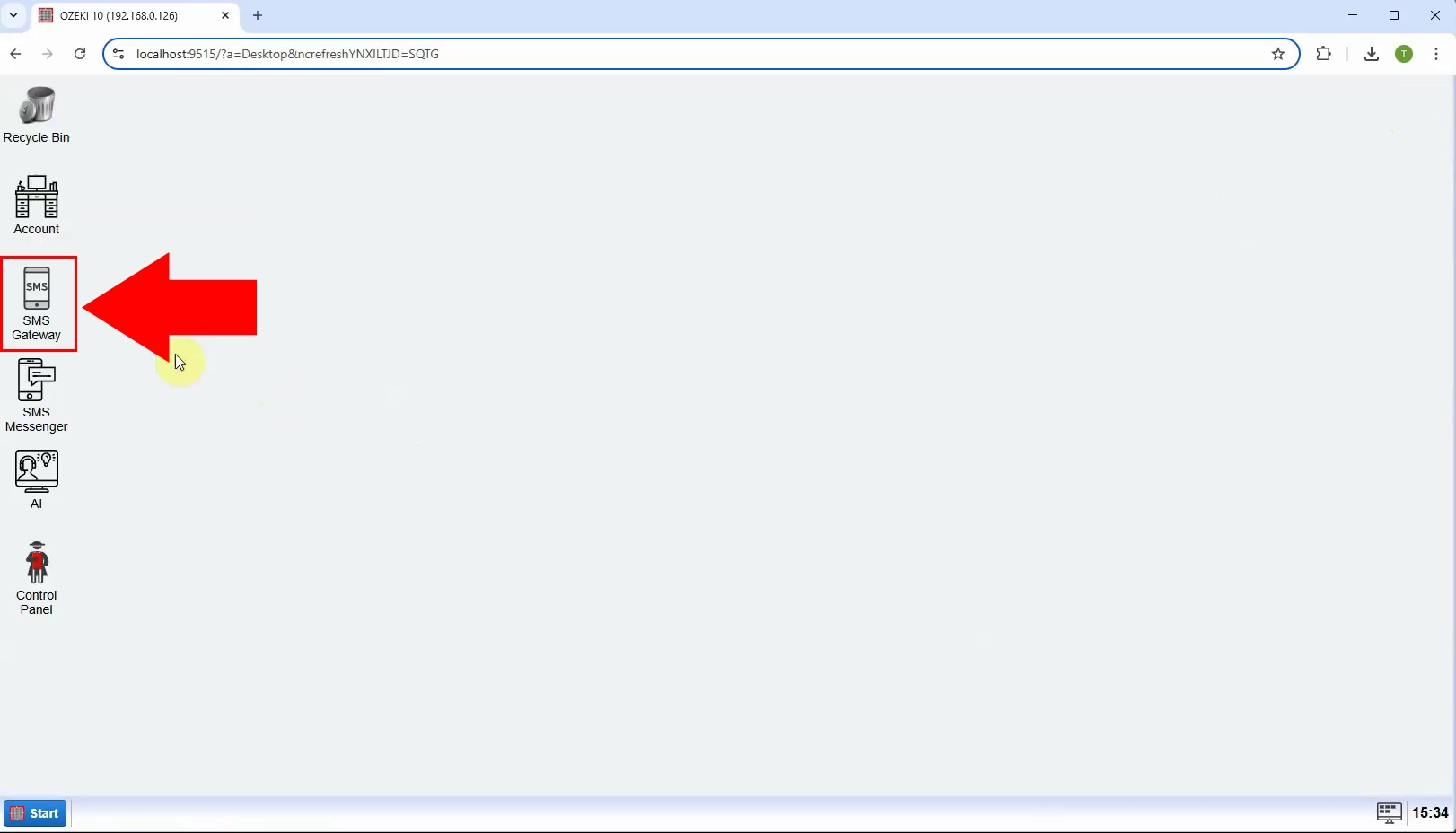
Krok 10 - Dodaj nowego użytkownika/aplikację
Po uruchomieniu Ozeki SMS Gateway, przejdź do prawego panelu w sekcji "Users and Applications" i kliknij "Add new user/application...", aby utworzyć nową aplikację (Rysunek 10).
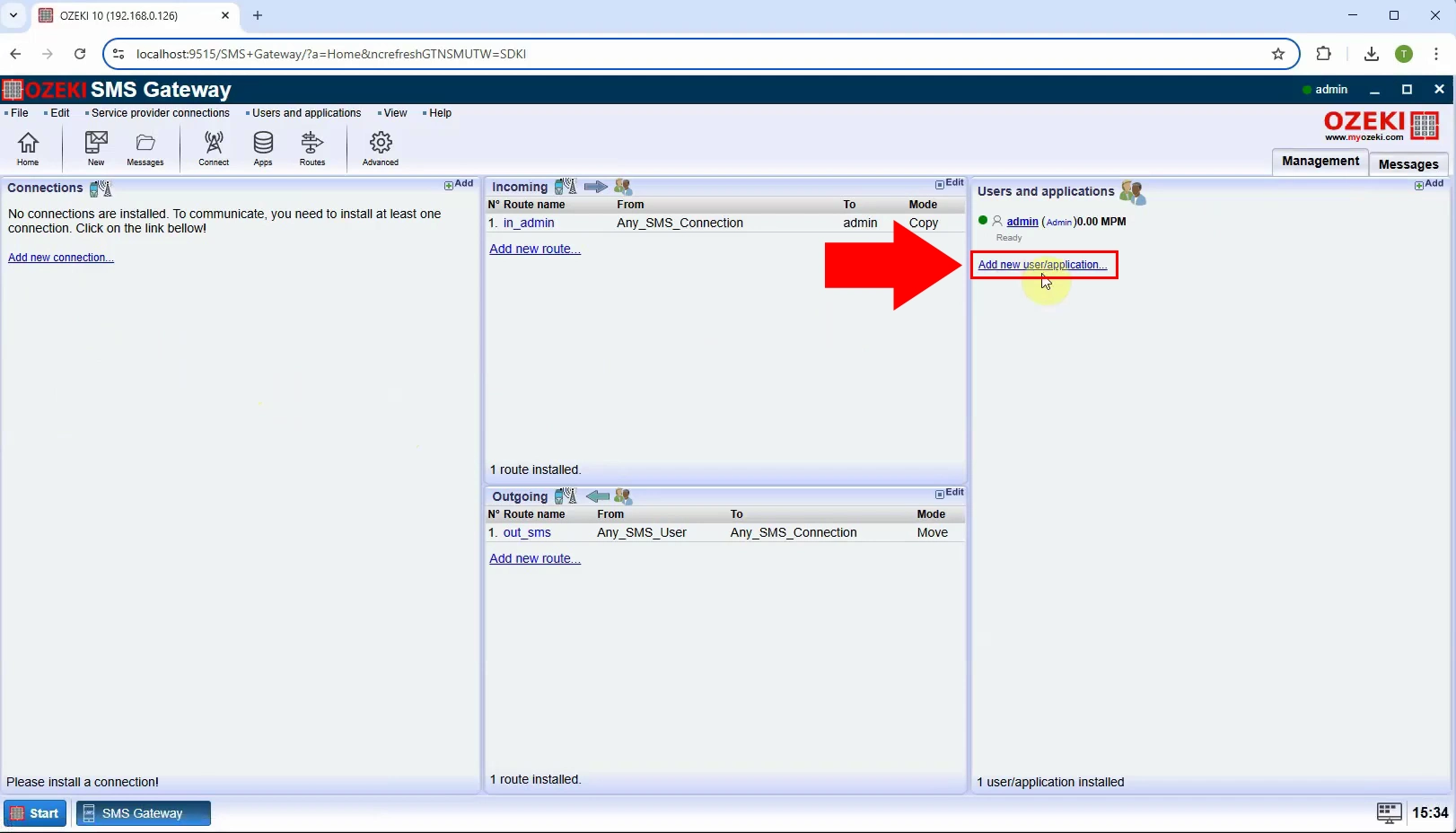
Krok 11 - Zainstaluj AI chatbot
Z dostępnych opcji przejdź do sekcji "Chat bots" i wybierz "AI Chat Bot", a następnie kliknij "Install" (Rysunek 11).
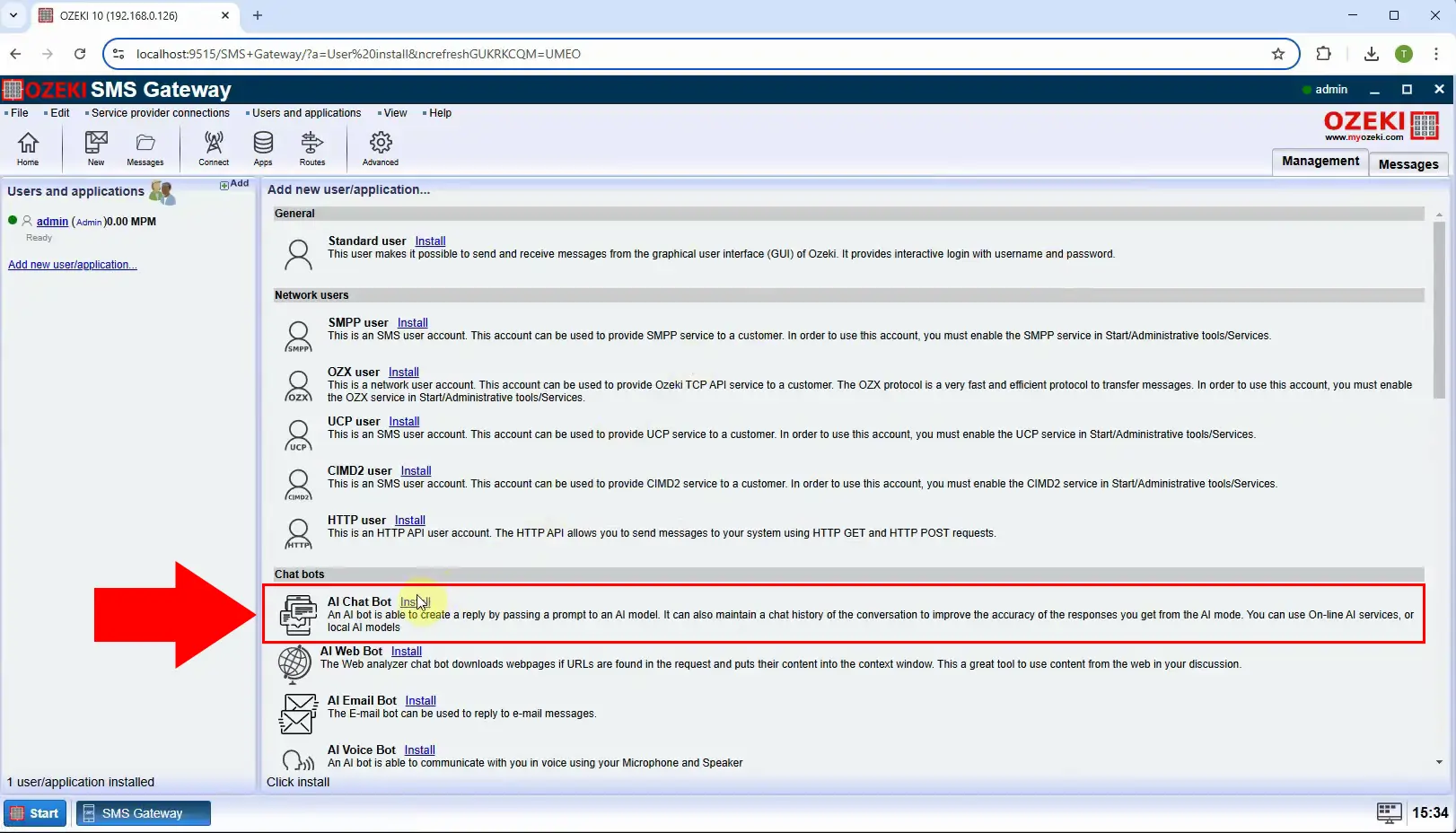
Krok 12 - Wybierz model AI
W zakładce "General", odznacz "Send welcome message" i wybierz odpowiedni model, w tym przypadku "GGUF_Model_1". Na koniec kliknij "Ok" (Rysunek 12).
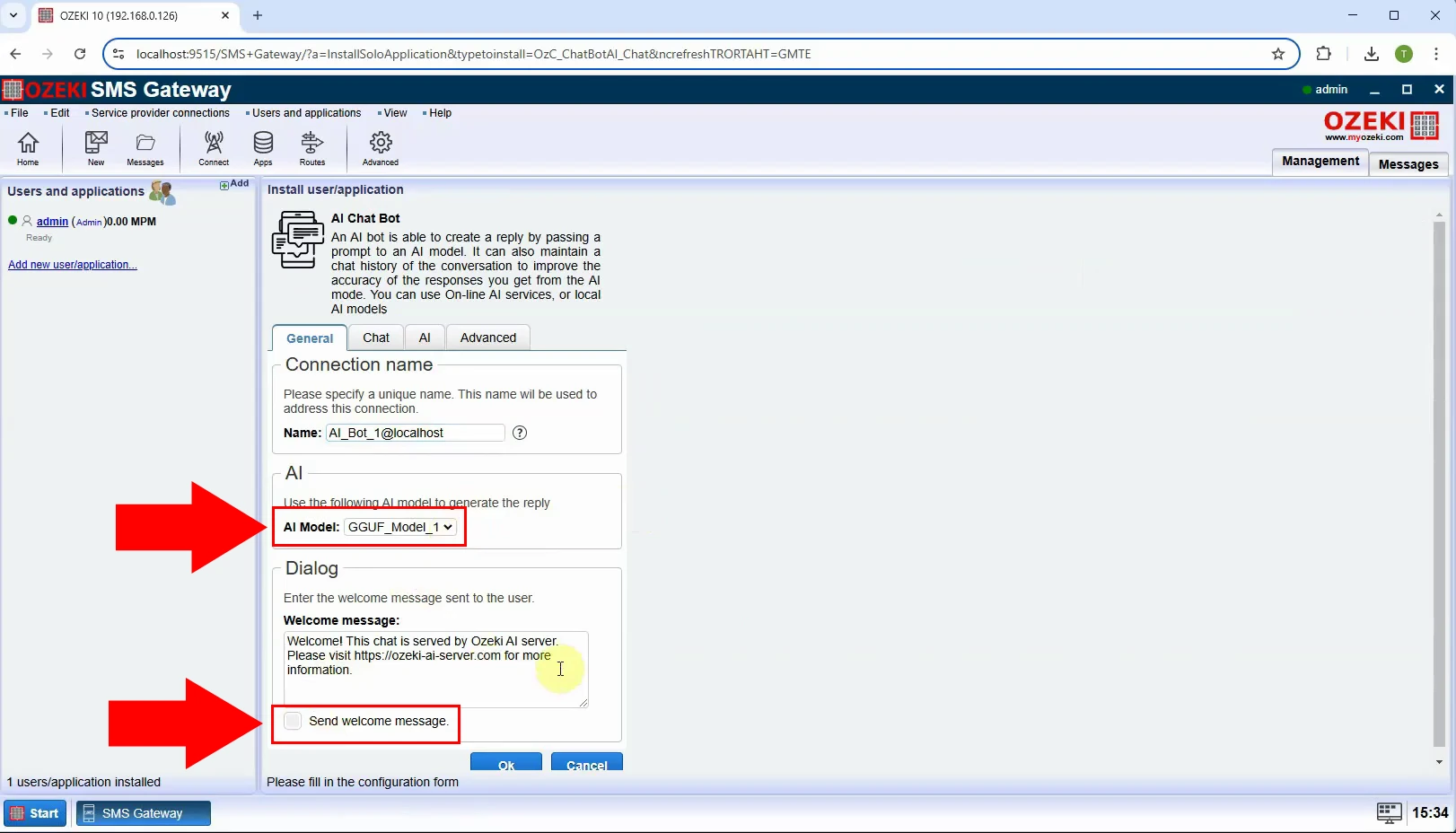
Krok 13 - Włącz chatbot
Aby nawiązać połączenie, przełącz przełącznik na zielony po lewej stronie (Rysunek 13).
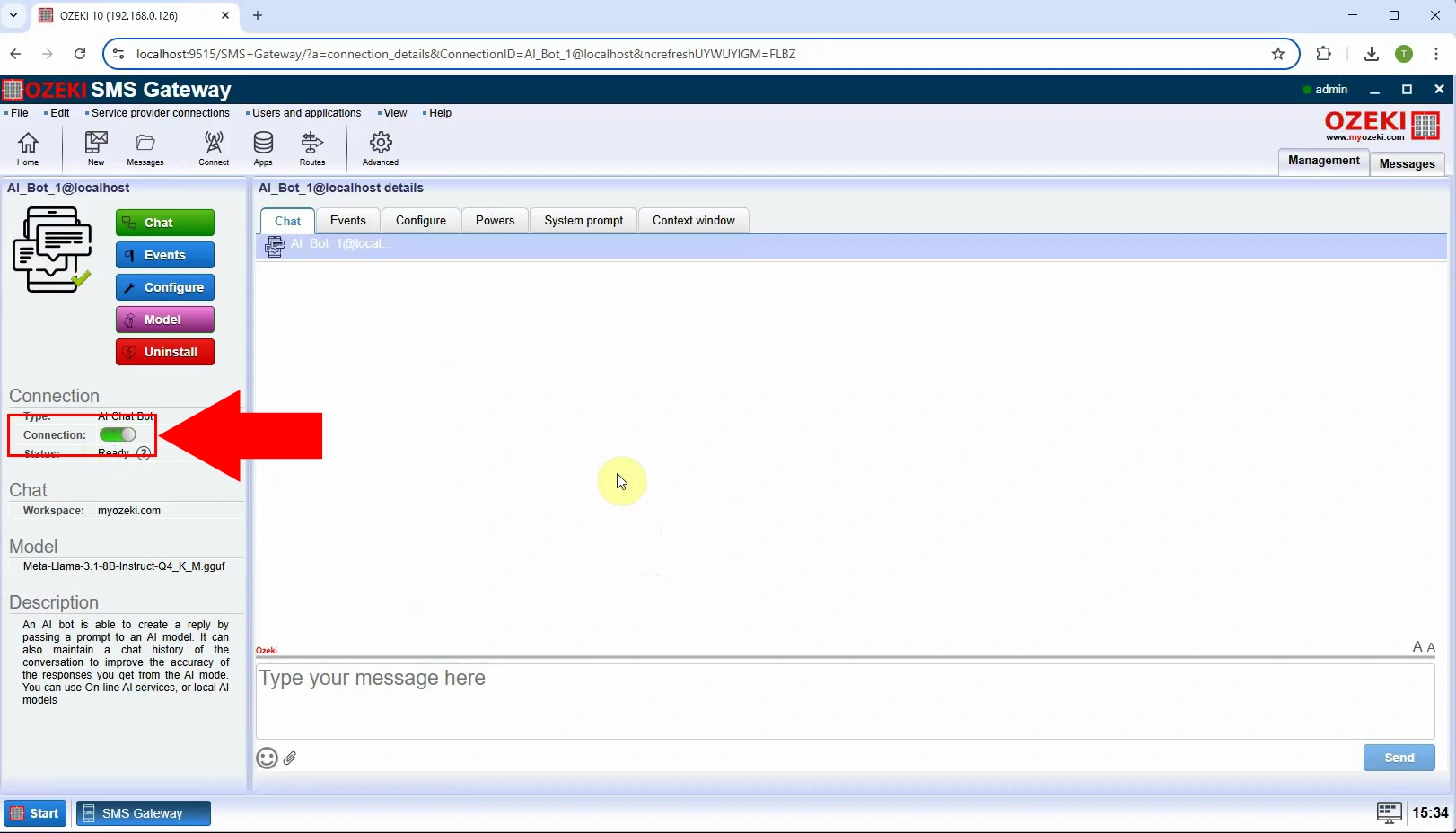
Jak skonfigurować połączenie klienta SMPP dla AI SMS (Samouczek wideo)
W tym filmie pokażemy, jak utworzyć, skonfigurować i połączyć klienta SMPP do użytku z AI SMS. Dowiesz się, jak krok po kroku skonfigurować połączenie klienta SMPP, ustawić wymagane parametry i zintegrować je z systemem AI SMS.
Krok 14 - Dodaj nowe połączenie
Aby utworzyć nowe połączenie, kliknij "Add new connection..." po lewej stronie, w zakładce "Management" (Rysunek 14).
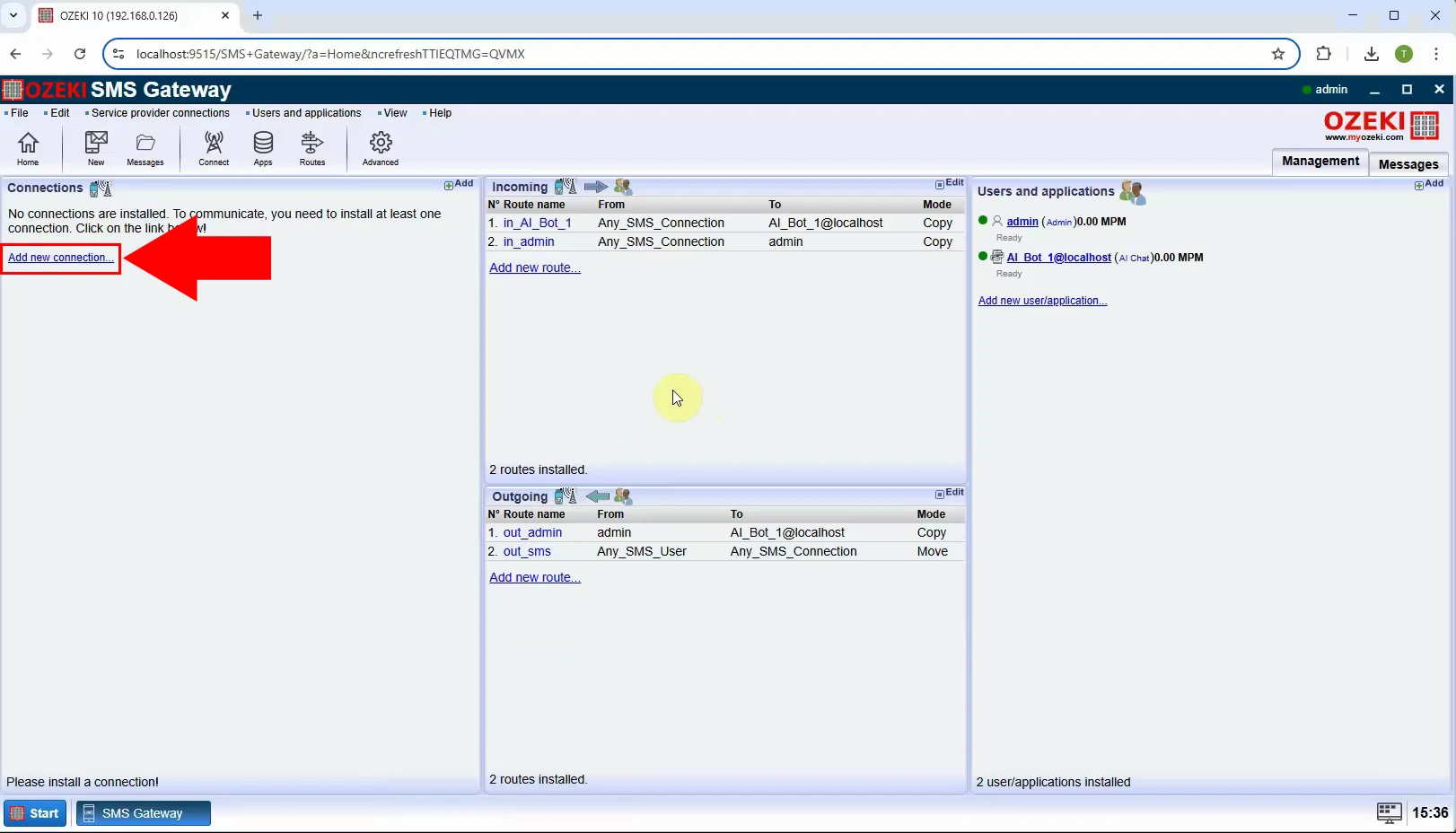
Krok 15 - Zainstaluj klienta SMPP
W sekcji "IP SMS connections (SMS)" znajdź opcję "SMPP client" i kliknij "Install", aby kontynuować (Rysunek 15).
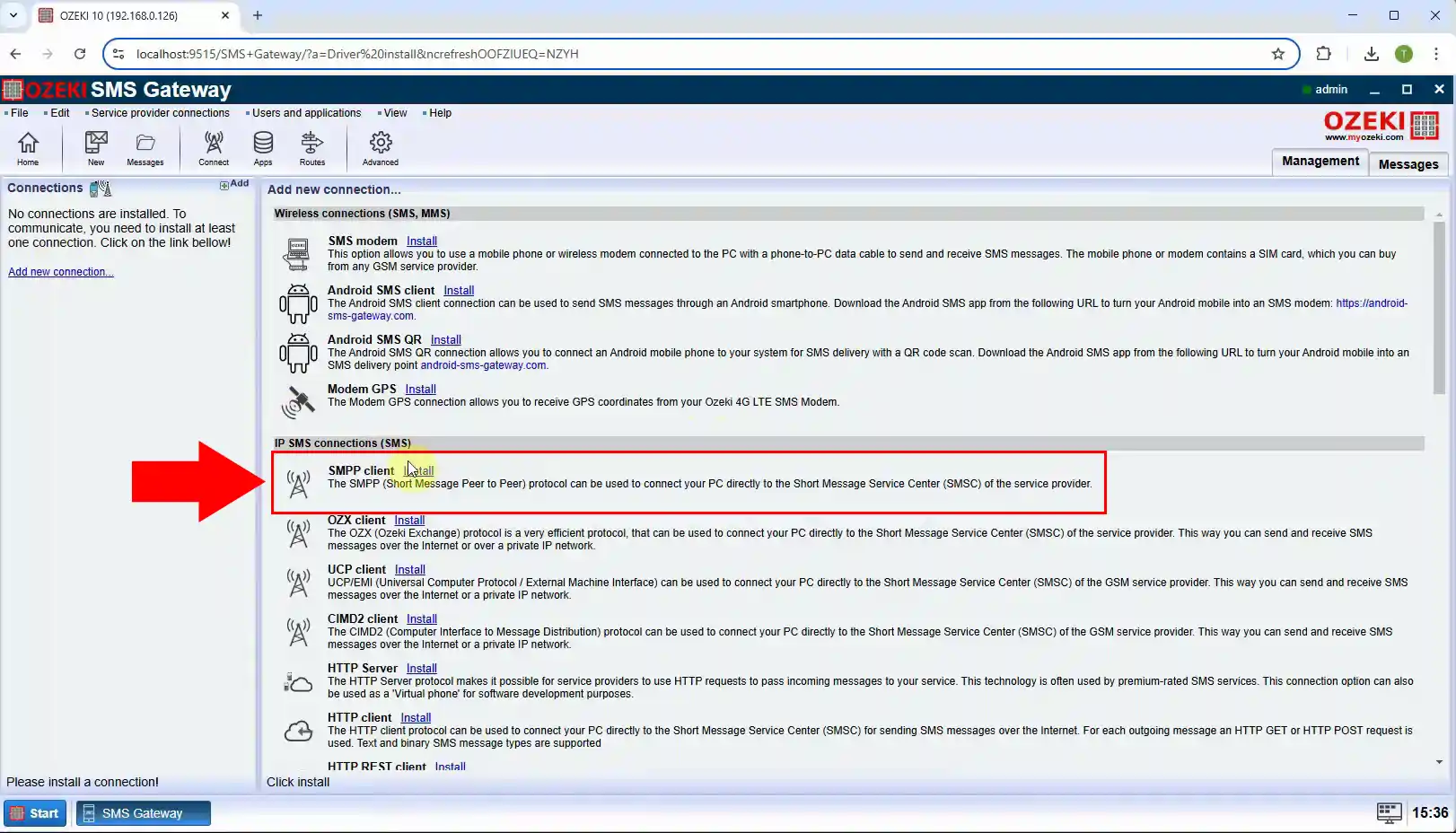
Krok 16 - Skonfiguruj klienta SMPP
Skonfiguruj "SMPP client", wypełniając następujące pola w zakładce "General": Host, Port, Username, Password (Rysunek 16).
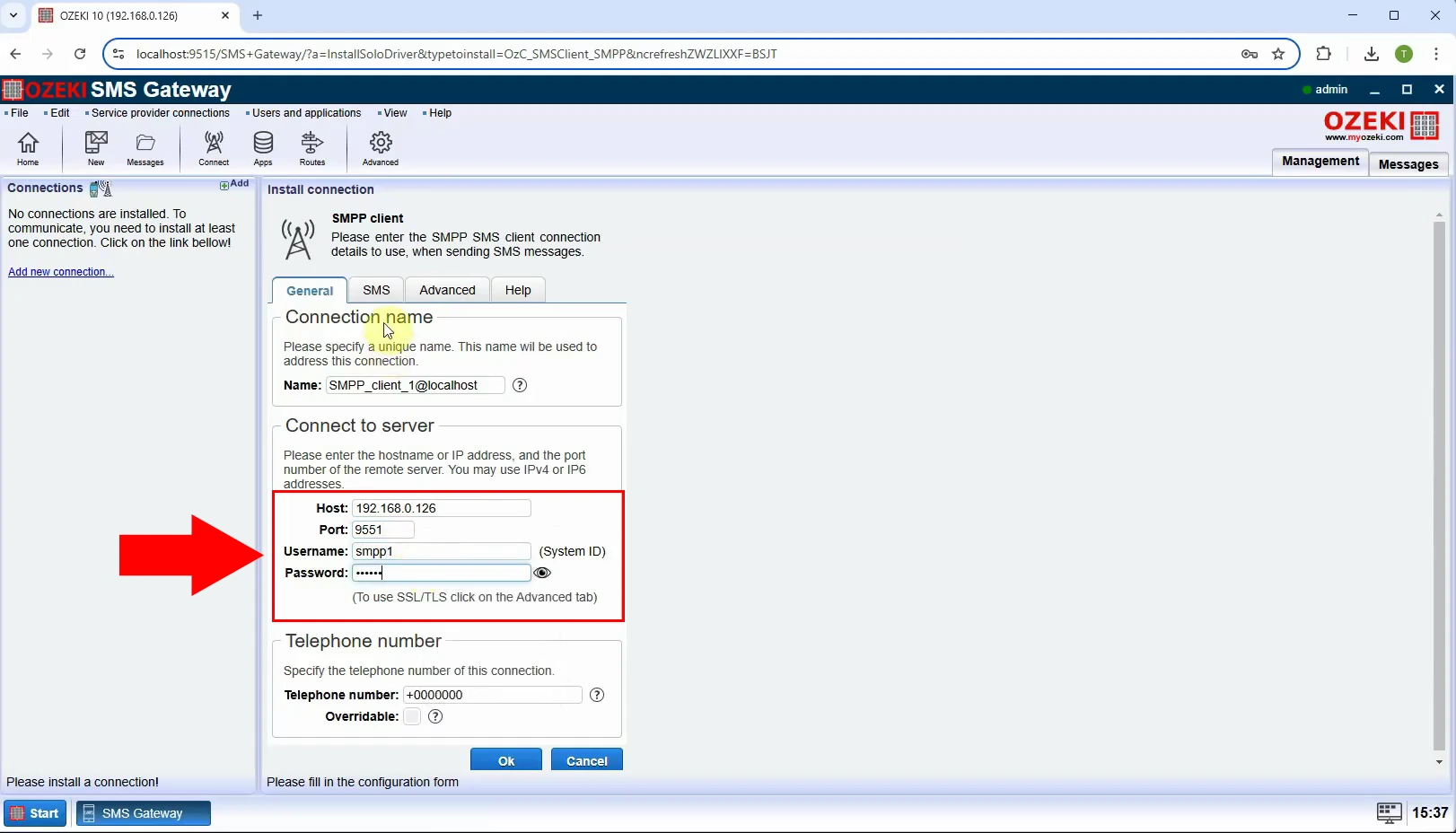
Krok 17 - Włącz logowanie
W zakładce "Advanced", w sekcji "Log level", zaznacz wszystkie cztery opcje logowania (Rysunek 17).
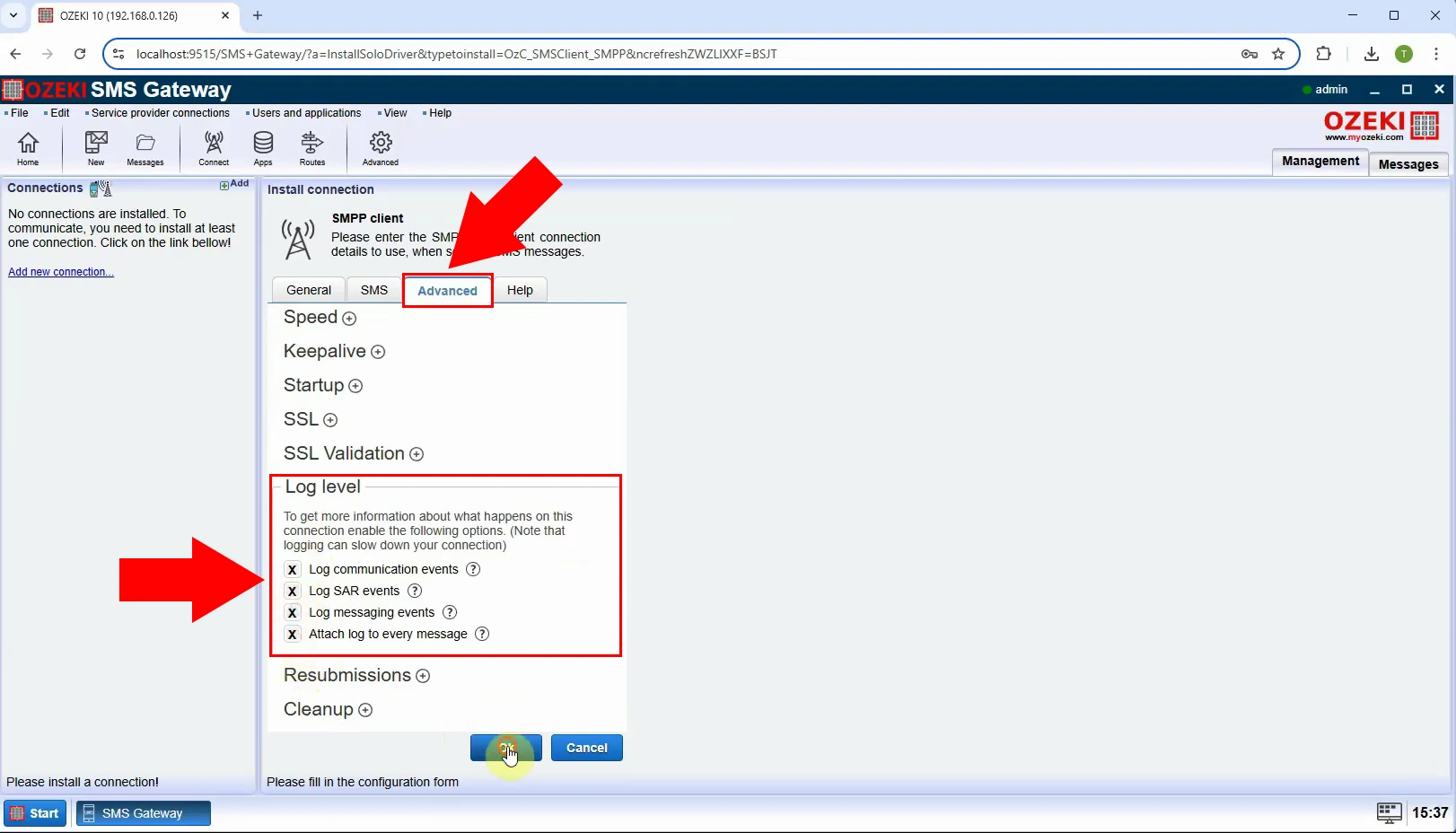
Krok 18 - Klient SMPP podłączony
Aby nawiązać połączenie, przełącz przełącznik "Connection" na zielony po lewej stronie. Po pomyślnym połączeniu, możesz przeglądać logi w zakładce "Events" (Rysunek 18).
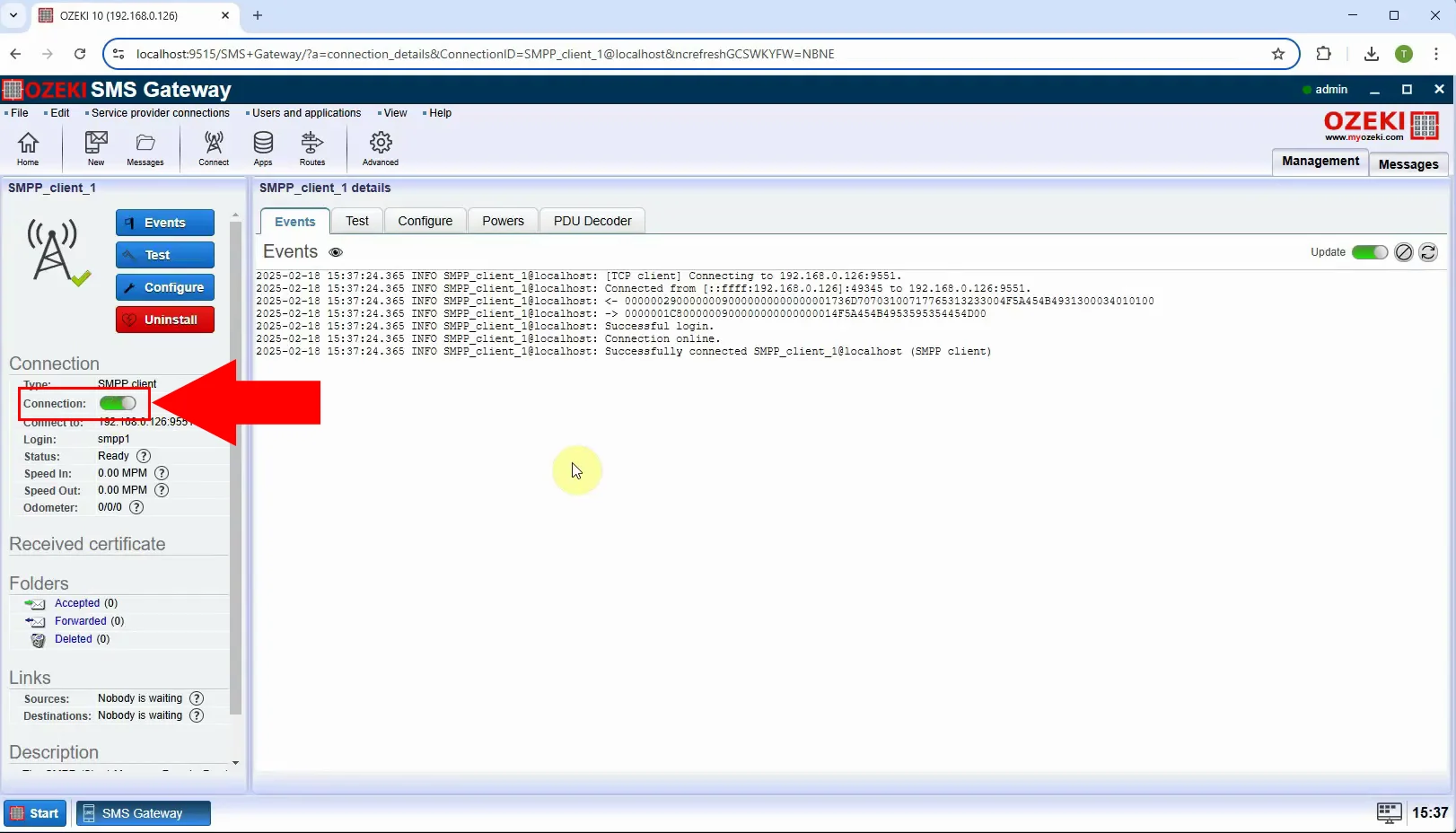
Krok 19 - Utwórz nową trasę przychodzącą
Aby skonfigurować nową trasę przychodzącą, kliknij przycisk "Trasy" znajdujący się u góry ekranu. Następnie wybierz "Utwórz nową trasę" i skonfiguruj trasy nadawcy i odbiorcy po prawej stronie (Rysunek 19).
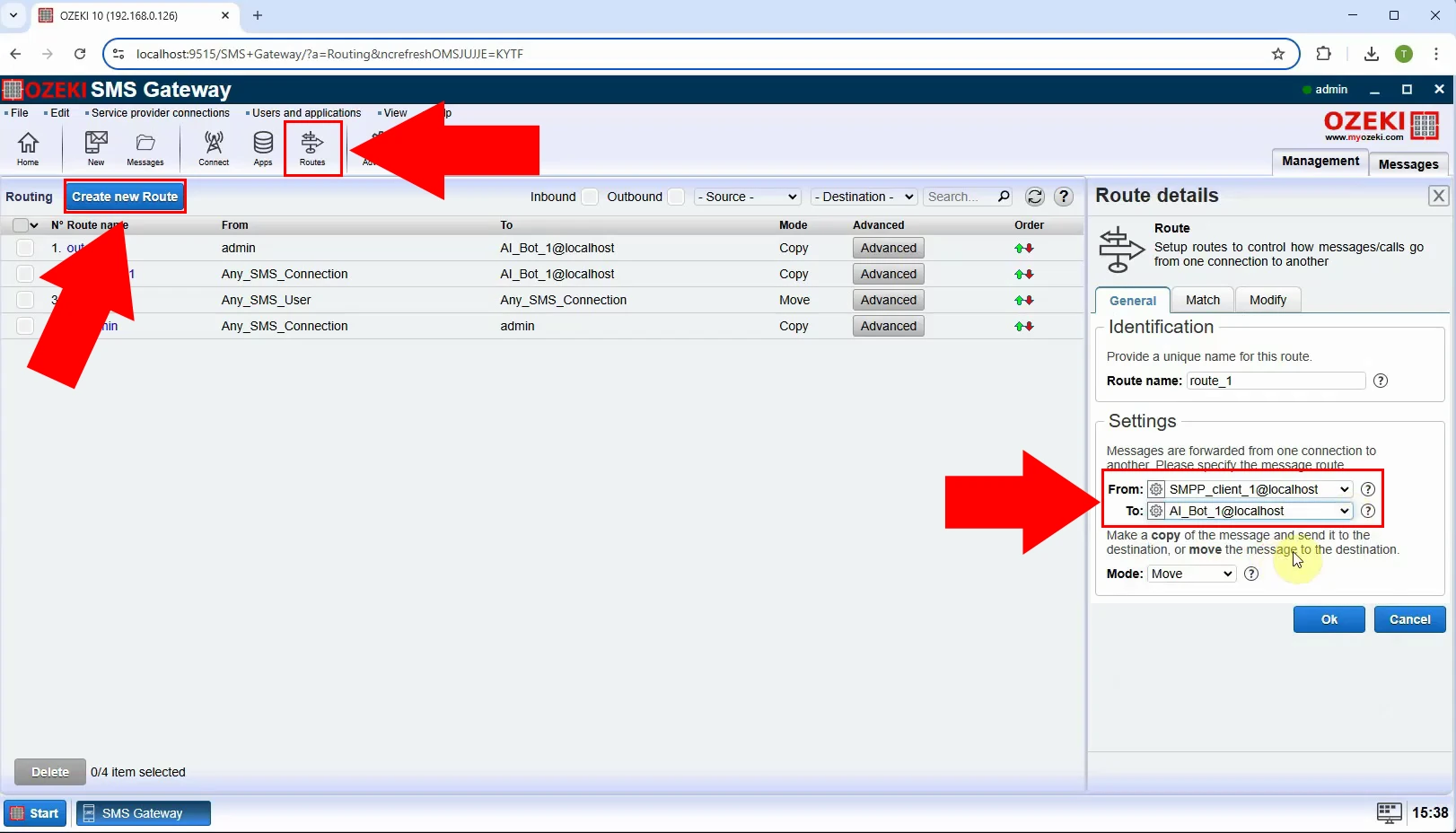
Krok 20 - Utwórz nową trasę wychodzącą
Aby utworzyć nową trasę wychodzącą, kliknij ponownie "Utwórz nową trasę", ale tym razem zamień ustawienia nadawcy i odbiorcy (Rysunek 20).
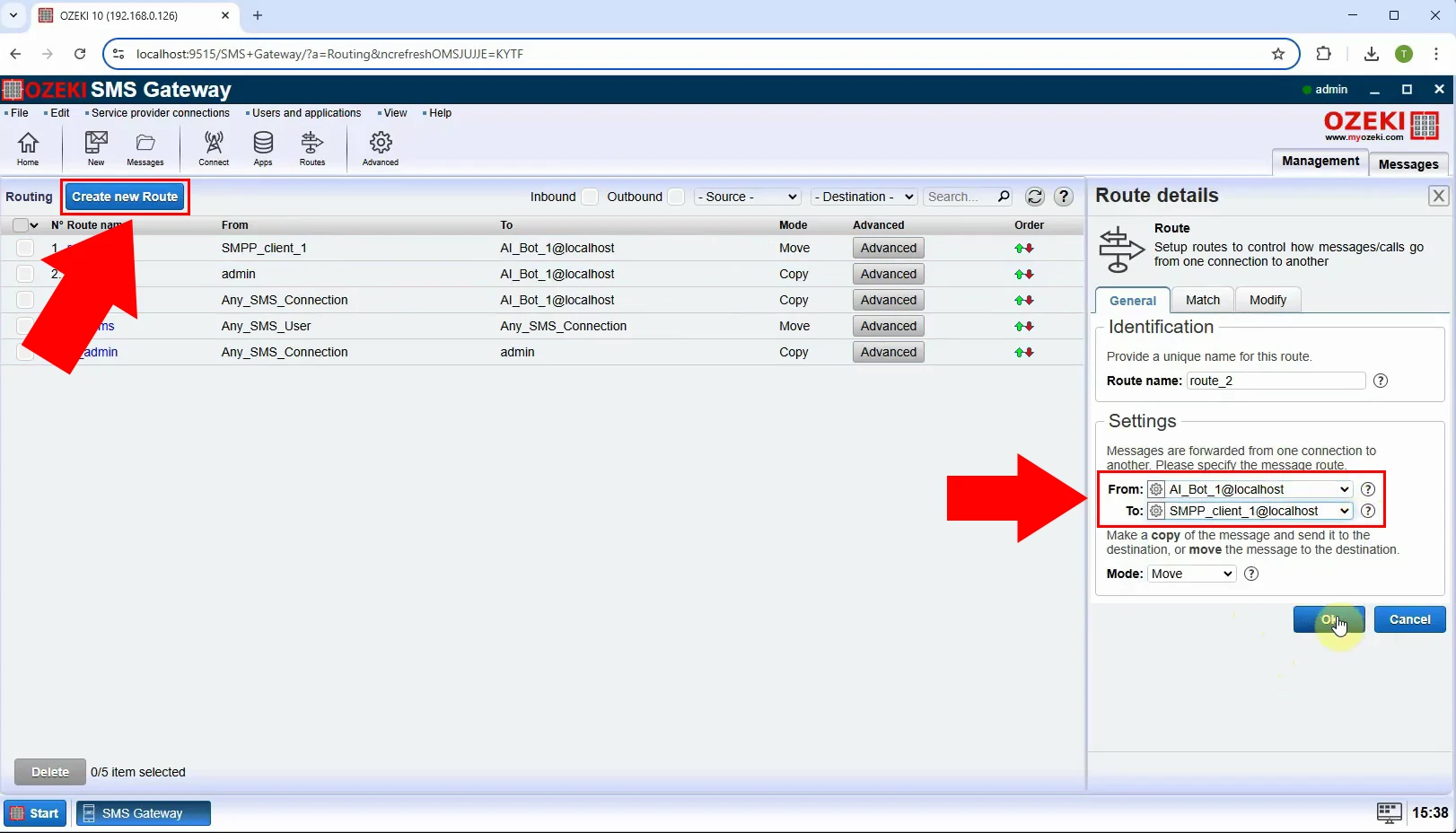
Wyślij testową wiadomość SMS, na którą odpowiada chatbot AI (Samouczek wideo)
W tym filmie przeprowadzimy Cię przez proces konfiguracji systemowego promptu i pokażemy, jak działa wysyłanie i odbieranie SMS w czasie rzeczywistym. Dowiesz się, jak skonfigurować systemowy prompt, aby generować odpowiedzi zasilane przez AI, oraz zobaczysz pełny przepływ wysyłania i odbierania wiadomości SMS.
Krok 21 - Otwórz chatbot AI
Aby skonfigurować chatbota, wybierz AI_Bot_1 po prawej stronie i kliknij na niego (Rysunek 21).
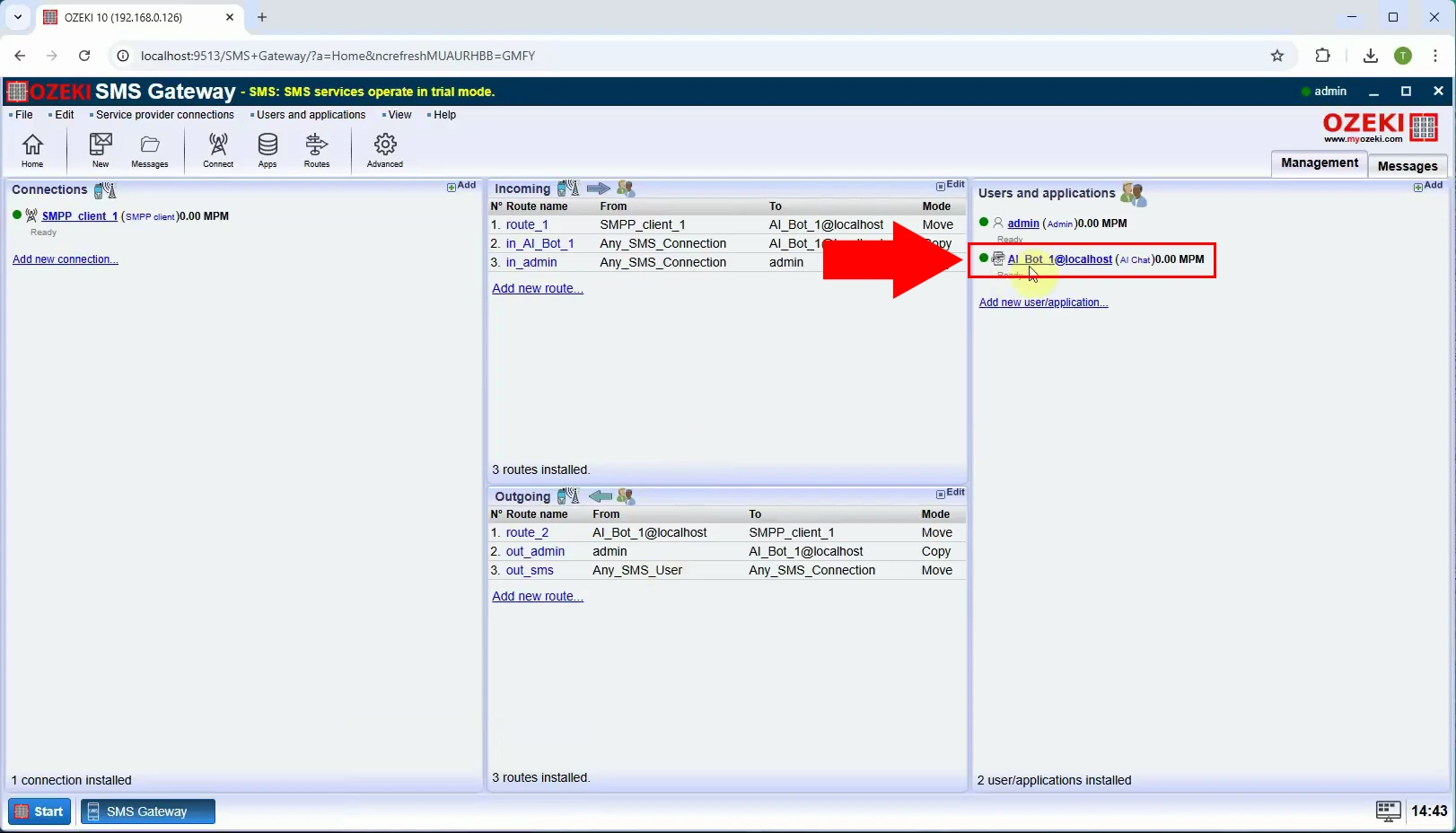
Krok 22 - Skonfiguruj systemowy prompt
Aby skonfigurować chatbota, przejdź do zakładki "Konfiguruj" i wybierz sekcję "AI". W polu "Systemowy prompt" wprowadź żądany prompt, który będzie kierował odpowiedziami chatbota, i zaznacz opcję "Użyj systemowego promptu" (Rysunek 22).
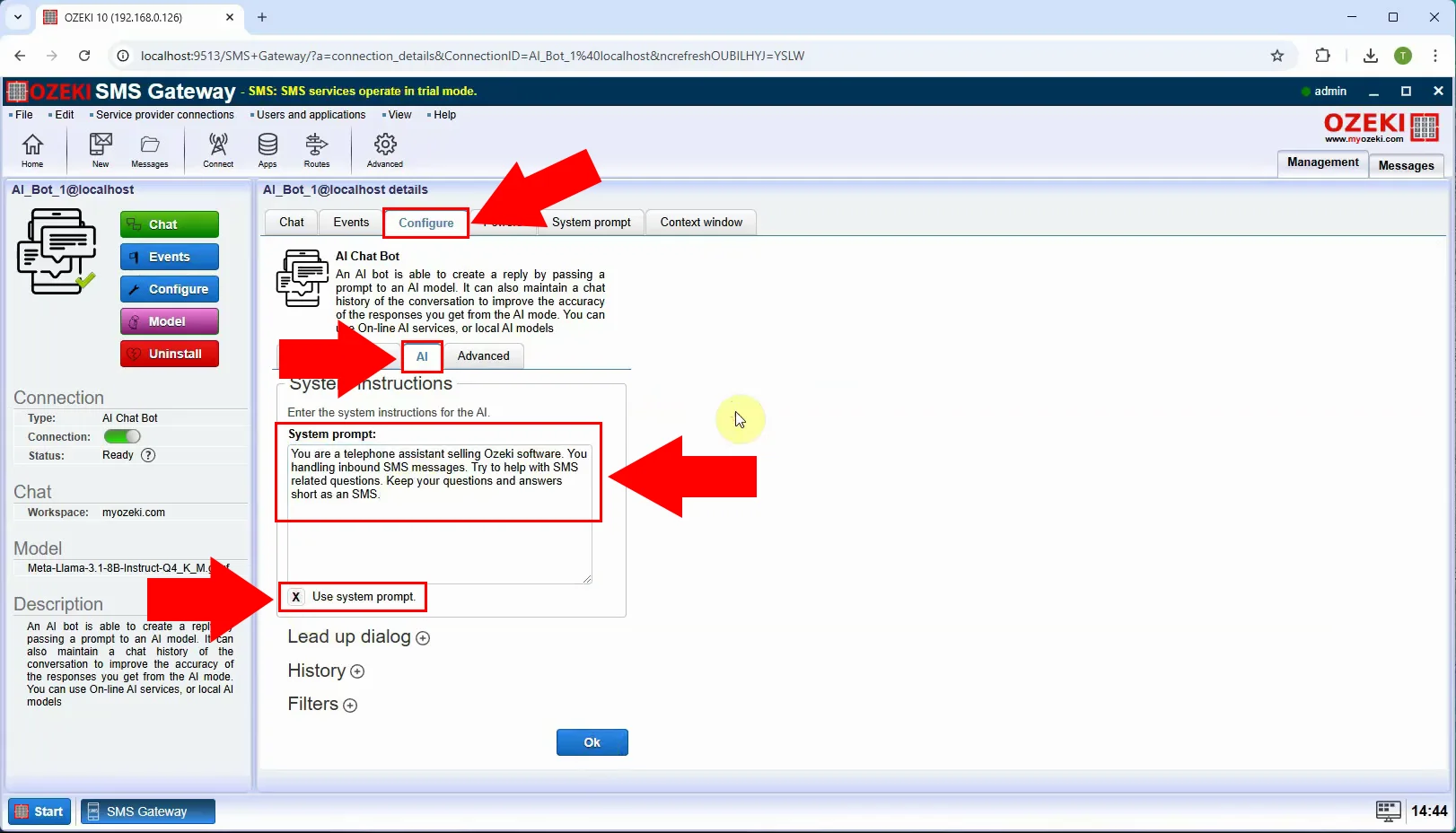
Krok 23 - Wyślij wiadomość SMS
Jeśli dotarłeś do tego punktu, czas przetestować system. Wyślij SMS, a proces możesz monitorować, logując wiadomość w kliencie SMPP (Rysunek 23).
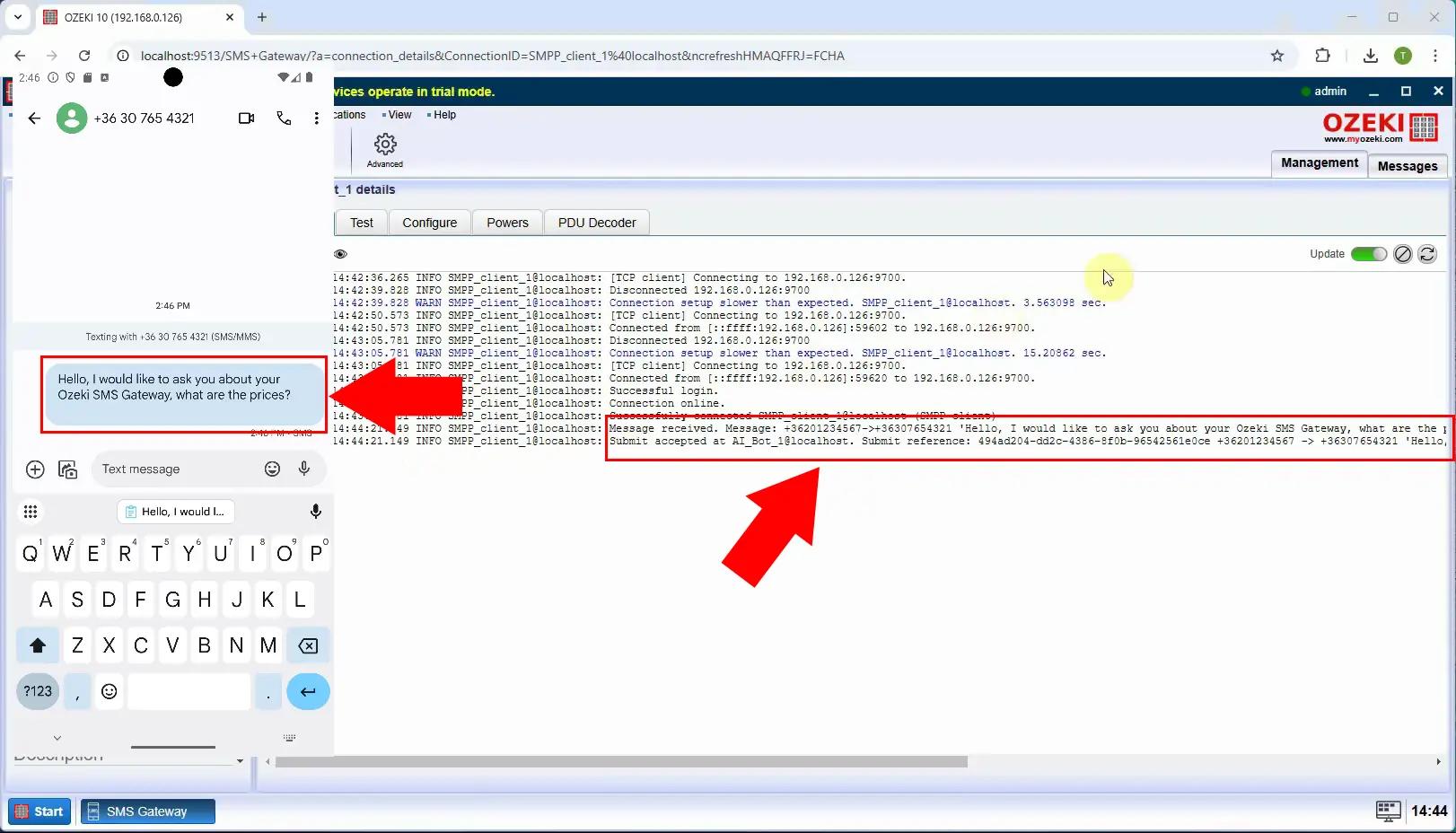
Krok 24 - Otrzymano odpowiedź wygenerowaną przez AI
Po wysłaniu SMS, otrzymasz odpowiedź chatbota na swoim telefonie, a także możesz ją zobaczyć w logu AI_Bot_1 (Rysunek 24).